この記事では、Outlookで「メール容量オーバー」となったときの原因と対処法について、具体的な削減方法から便利な整理機能の活用まで幅広く解説します。
情報システム担当として、これまでに「Outlookの容量がいっぱいでメールが送受信できない」「添付ファイルが多すぎて動作が重い」といった相談を数えきれないほど受けてきました。
実際、こうしたトラブルは想像以上に根が深く、単に削除するだけでは解決しないケースも少なくありません。
私の経験上、最初に「削除済みアイテム」や「送信済みアイテム」を整理するだけで改善することもありますが、根本的に解消するにはOutlookに標準搭載されている古いアイテムの整理(自動整理)機能やメールボックスの整理ツールを正しく使いこなすことが欠かせません。
この記事を読めば、Outlookのメール容量オーバーを効率的に解消し、安心して使い続けるための削減方法が分かります。ぜひ最後までご覧ください。
※この記事の解説・画像は「Microsoft 365 Outlook バージョン2507」のクラシック版を使用して作成しています。
新しいOutlookには対応していません。また今後のアップデートにより、画面表示や操作手順が異なる場合があります。お使いのOutlookのバージョン確認方法はこちらをご覧ください。
Outlookでメール容量オーバーになる主な原因
Outlookの容量オーバーは、多くの場合「メールや添付ファイルが溜まっている」ことが原因です。
特に長期間削除や整理をしていないと、以下のような要因で容量を圧迫してしまいます。
- 添付ファイル付きメール:写真やPDFなどの大きなファイルが受信トレイや送信済みに残っている
- 古いメールの蓄積:数年分の送受信メールをそのまま保存している
- 送信済みアイテム:受信よりも送信メールの添付が容量を食うことも多い
- 削除済みアイテム:削除したつもりでも「削除済みフォルダー」に残っている
- アーカイブ未使用:古いメールを分離せず1つのデータファイルに詰め込んでいる
- サーバー側の容量上限:「サーバーにメッセージのコピーを置く」が有効になっている
繰り返しになりますが、Outlookのメール容量オーバーは、多くの場合「メールを溜めすぎている」ことが原因です。
まずは自分で不要なメールを削除したり、「削除済みアイテム」や「迷惑メール」フォルダーを空にするだけでも、大きな効果があります。
それでも改善しない場合は、Outlookに標準搭載されている古いアイテムの整理(自動整理)機能やメールボックスの整理ツールを活用することで、効率的に容量を減らすことができます。
Outlookの古いメールの整理(自動整理)ツールを使って容量を減らす方法
Outlookには「古いアイテムの整理(自動整理)」という機能があり、一定期間が経過したメールを自動的に削除したり、アーカイブに移動したりできます。
普段の操作では見落としがちな古いメールも、この機能を使えば定期的に整理され、容量オーバーを防ぐことが可能です。
具体的な設定手順は次のとおりです。
- 「ファイル」から「オプション」を開く
- 「詳細設定」を選び「自動整理の設定」をクリック
- 古いメールを削除するか、アーカイブに移動するかを設定する
- 最後に「OK」をクリックして設定を保存する
ここからは、Outlookの古いアイテムの整理(自動整理)ツールの使い方を、実際の画面を使いながらわかりやすく解説していきます。
Outlookを起動し、左上にある「ファイル」をクリックしてください。
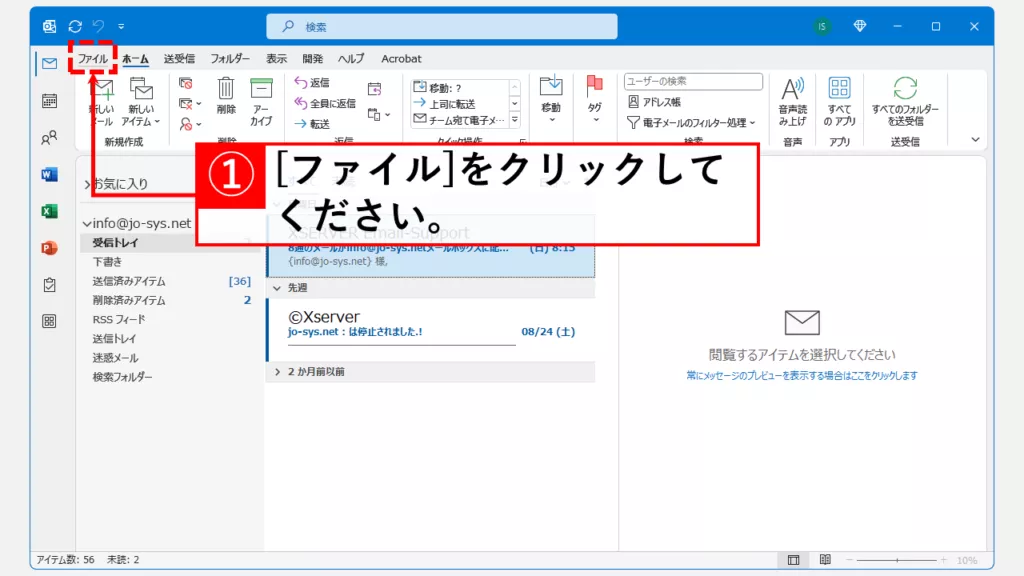
「ファイル」をクリックすると、Outlookの設定画面に移動します。
左側にある「オプション」をクリックしてください。
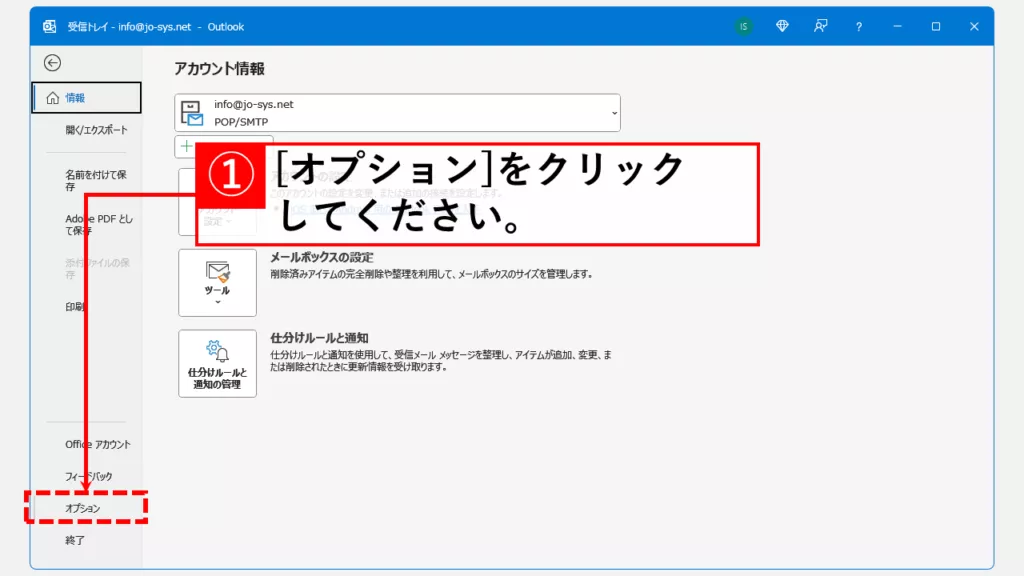
「オプション」をクリックすると「Outlookのオプション」と書かれたウィンドウが開きます。
その中にある「詳細設定」をクリックしてください。
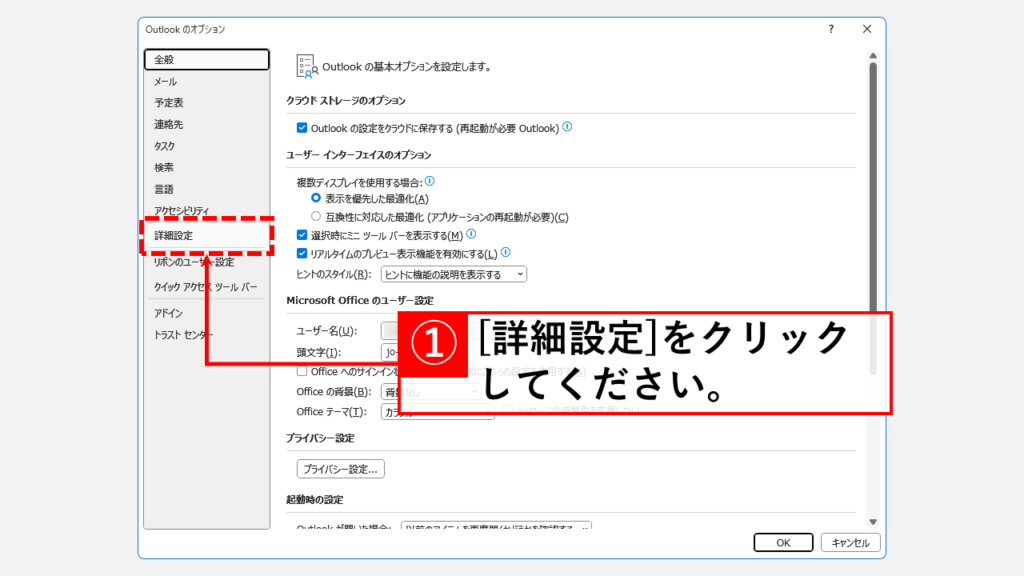
「詳細設定」の中にある「自動整理の設定」をクリックすると、「古いアイテムの整理」画面が開きます。
ここで不要なメールや添付ファイルを整理することで、Outlookの容量を効率的に削減できます。
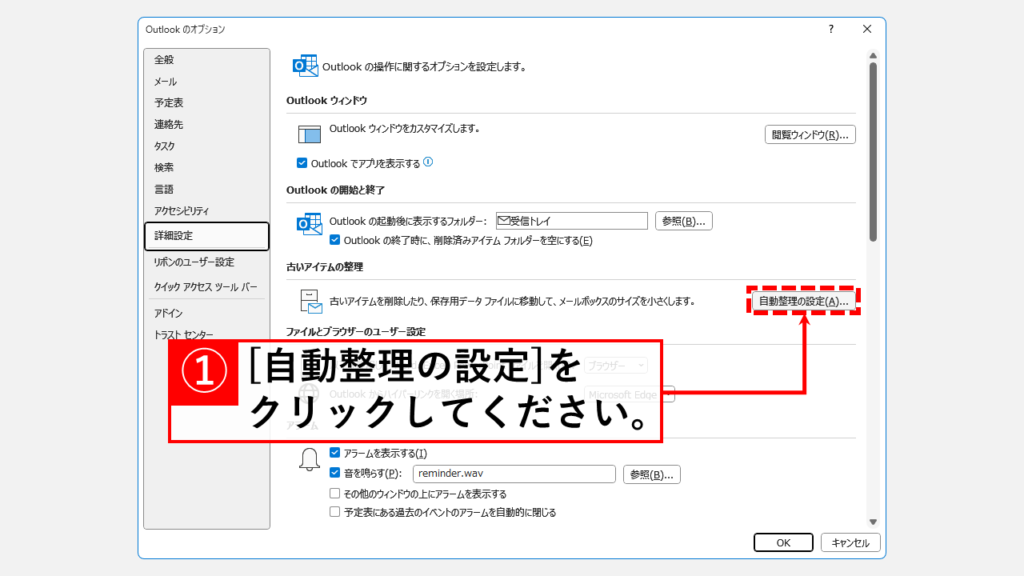
古いメールを「削除」するか「指定フォルダーに移動」するかを選択できます。
不要なメールを削除するか、アーカイブで保存場所を分けることでOutlookのメールボックス容量を大幅に減らせます。
最後に「OK」をクリックして設定を保存してください。
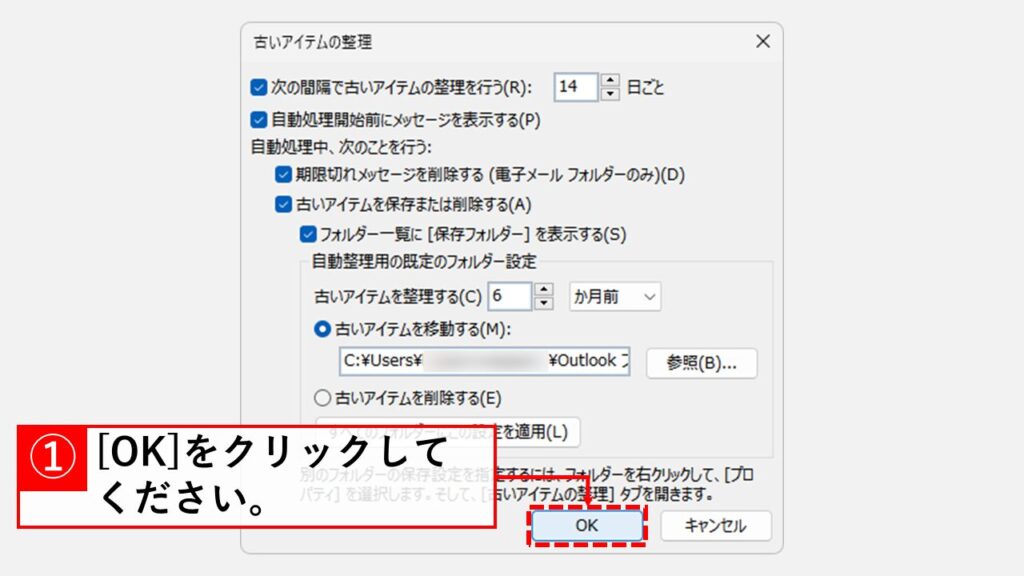
「古いアイテムの整理」画面で、以下のように設定すると古いメールを自動で削除できます。
- 「次の間隔で古いアイテムの整理を行う」を有効にして、14日や30日など削除の頻度を指定する
- 「自動処理開始前にメッセージを表示する」を無効にして、自動処理を優先する
- 「期限切れメッセージを削除する」を有効にして、不要なメールを自動的に消す
- 「古いアイテムを保存または削除する」を有効にする
- 「古いアイテムを削除する」を選択し、「古いアイテムを移動する」のチェックは外す
- 必要に応じて「すべてのフォルダーにこの設定を適用」を有効にする
この設定を行うことで、古い不要メールを自動的に削除でき、Outlookのメールボックス容量を効率的に減らすことができます。
古いメールを削除せず残したい場合は、アーカイブ設定に切り替えます。
- 「次の間隔で古いアイテムの整理を行う」を有効にして、整理する頻度を設定する
- 「自動処理開始前にメッセージを表示する」を有効にして、移動前に確認する(不要なら無効でもOK)
- 「期限切れメッセージを削除する」は無効にして、古いメールを残す
- 「古いアイテムを保存または削除する」を有効にする
- 「古いアイテムを移動する」を選択し、保存先フォルダーを指定する(例:アーカイブフォルダー)
- 「古いアイテムを削除する」のチェックは外す
- 必要に応じて「すべてのフォルダーにこの設定を適用」を有効にする
この設定を行うと、古いメールを削除せずにアーカイブフォルダーに自動的に移動でき、受信トレイをすっきり保ちながら容量を削減できます。
Outlookのメールボックス整理ツールで容量の大きなメールを検索して削除する
メールボックスの自動整理に任せるのが不安な方は、Outlookに標準搭載されている「メールボックスの整理」ツールを使って、自分で容量の大きいメールを検索して削除することもできます。
このツールを使えば、受信トレイや送信済みアイテムに残っているサイズの大きなメールだけを抽出できるため、誤って必要なメールを消すリスクを減らしつつ、効率的に容量を空けられます。
手動で確認してから削除できるので、安心して整理を進めたい方におすすめの方法です。
Outlookを起動し、左上にある「ファイル」をクリックしてください。
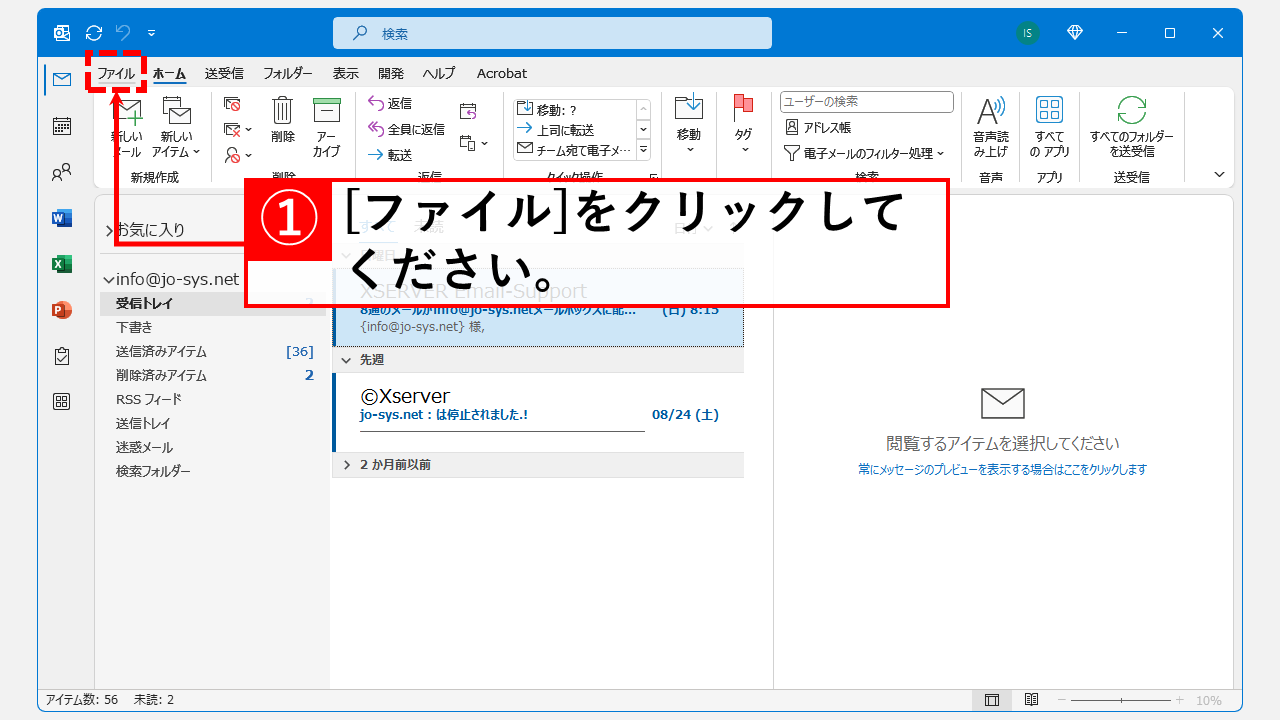
「ファイル」をクリックすると、Outlookの設定画面に移動します。
その中にある「ツール」をクリックし、メニューから「メールボックスの整理(M)」を選択してください。
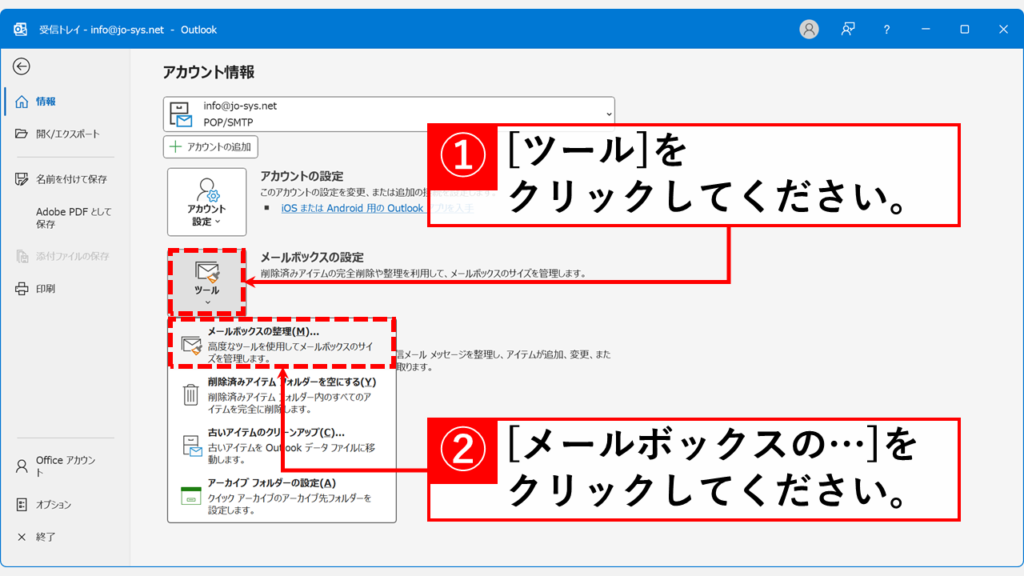
「メールボックスの整理(M)」を選択すると、「メールボックスの整理」と書かれたウィンドウが表示されます。
その中の「次のサイズより大きいアイテムを検索する」にチェックを入れ、検索するメールの容量を指定してください。
次に、「検索(F)」ボタンをクリックしてください。
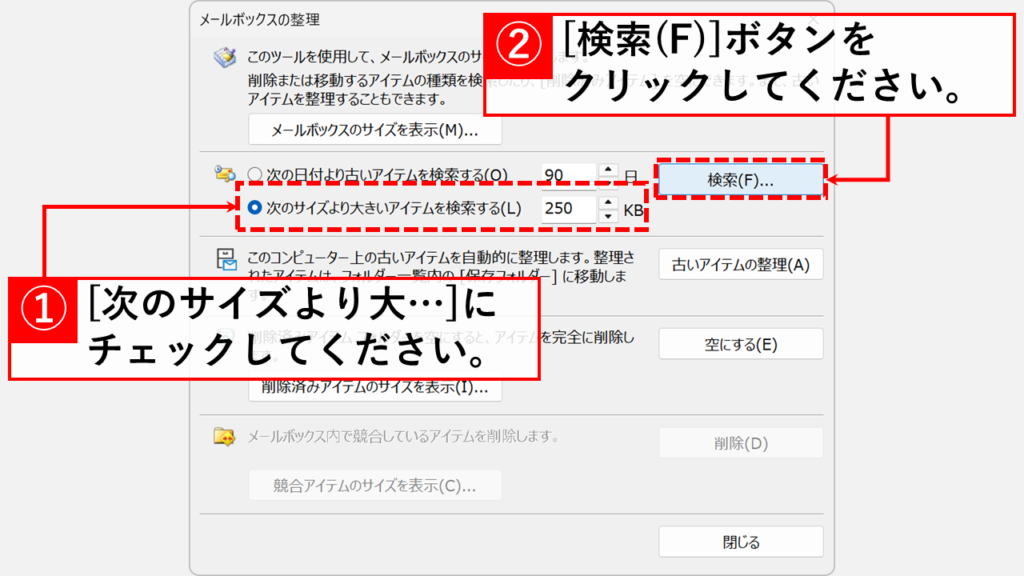
「検索(F)」ボタンをクリックすると、指定してたサイズ以上のメールが一覧で表示されます。
この中から不要なメールを削除してください。
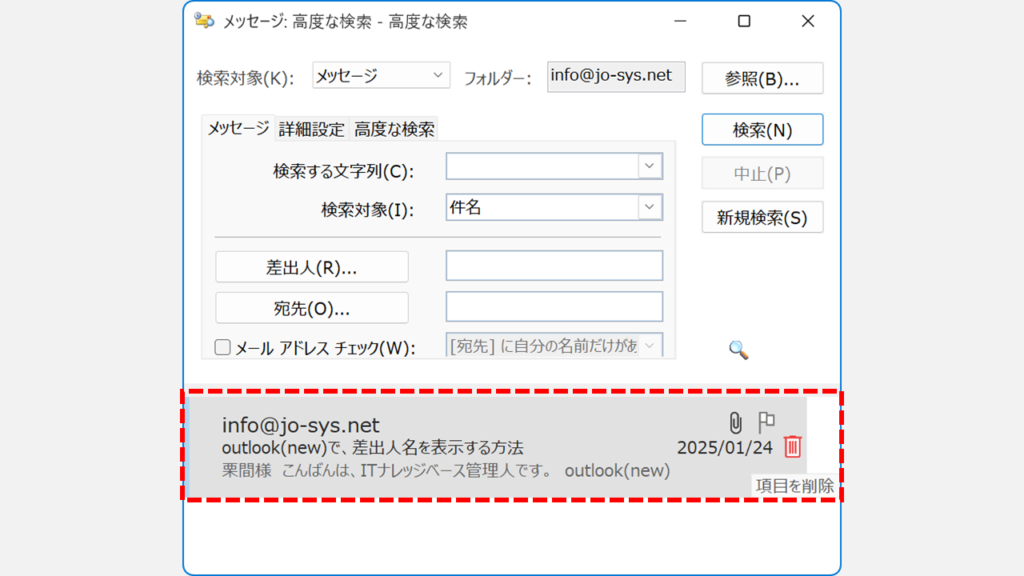
Outlookの容量削減に役立つその他の方法
メールボックスの整理ツールだけでは容量を減らしきれない場合や、自動削除に不安を感じる方もいるでしょう。
そのようなときは、Outlookに備わっているほかの機能や日常的な工夫を組み合わせることで、より安全かつ効率的に容量を削減できます。
削除済みアイテムの整理や添付ファイルの保存、迷惑メールの削除など、シンプルな操作でも効果は大きいです。
また、自分で容量の大きいメールを並べ替えて確認する方法や、キャッシュを削除して動作を軽くする方法など、状況に合わせて活用できる対策があります。
削除済みアイテムを完全に空にする
削除したメールは「削除済みアイテム」に残ったままでは容量を使い続けます。自動的に削除済みアイテムを空にして、不要なデータを削除しましょう。詳しい手順は以下の記事で解説しています。
添付ファイルを保存してからメールを削除する
大きな添付ファイルはメールボックスの容量を圧迫します。必要なファイルはパソコンやOneDriveなどに保存し、メール本体は削除すると容量削減に効果的です。
迷惑メールフォルダーを整理する
迷惑メールも放置すると積み重なって容量を使います。定期的に削除して、不要なデータを溜めないようにしましょう。
キャッシュを削除する(補足的な方法)
Outlookは動作を高速化するためにキャッシュ(OSTファイルや一時ファイル)を保存しています。これが肥大化するとPCのディスク容量を圧迫したり、Outlookの動作が重くなる原因になります。
ExchangeやIMAPアカウントを利用している場合は、OSTファイルを削除して再作成すればキャッシュがリセットされ、Outlookの動作改善やPC側の空き容量回復に役立ちます。
また、添付ファイルを開いたときに作られる一時ファイルも削除しておくと効果的です。
注意点として、キャッシュ削除はサーバー上のメールボックス容量オーバー解消には直接つながりません。
あくまで「Outlookの動作が重い」「PCの空き容量を増やしたい」といったケースで活用すると良い方法です。
詳しい手順は以下の記事で解説しています。
Outlookデータファイルを圧縮する(PSTファイル限定)
Outlookでメールを削除しても容量が減らない場合は、データファイル(PST)の圧縮が必要です。
PSTファイルは不要な領域を抱え込んで肥大化するため、削除したはずのメール分が反映されず「容量オーバー」が続くことがあります。
そんなときは「Outlookデータファイルの圧縮」を実行することで、実際のファイルサイズを減らし、容量不足を解消できます。
Outlookを起動し、左上にある「ファイル」をクリックしてください。
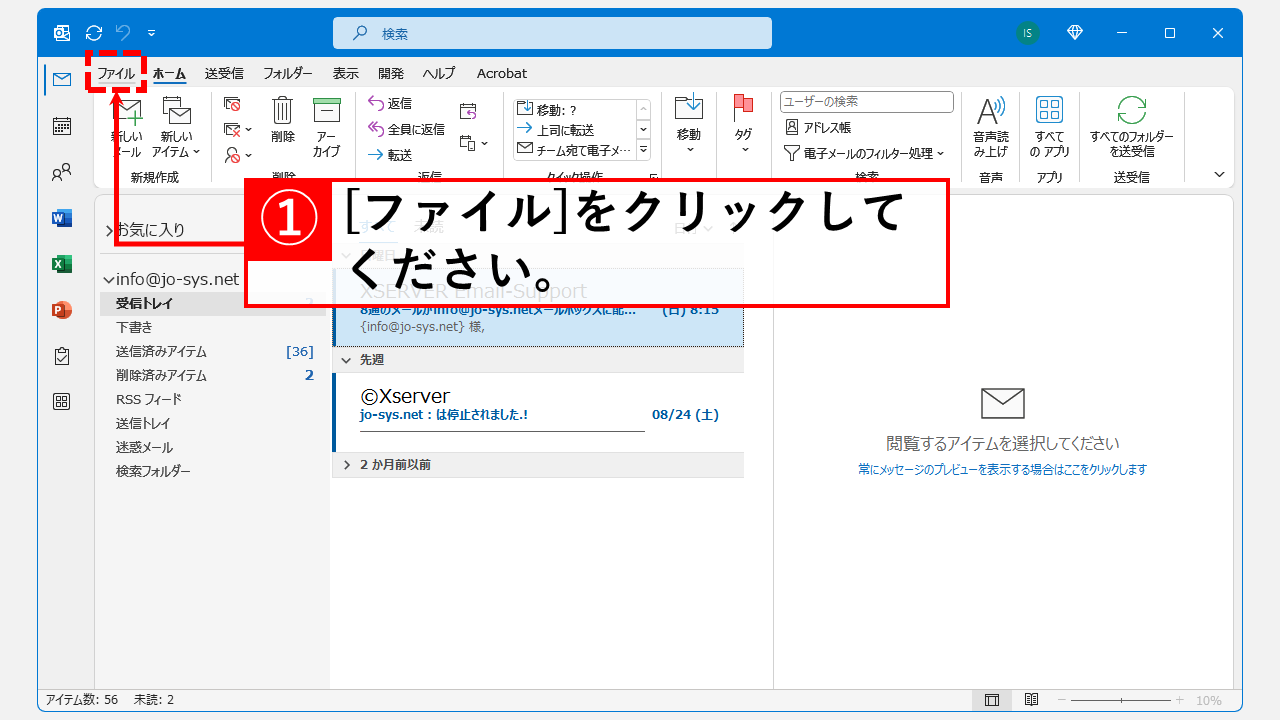
「ファイル」をクリックすると、Outlookの設定画面に移動します。
その中にある「アカウント設定」をクリックし、メニューから「アカウント設定(A)...」を選択してください。
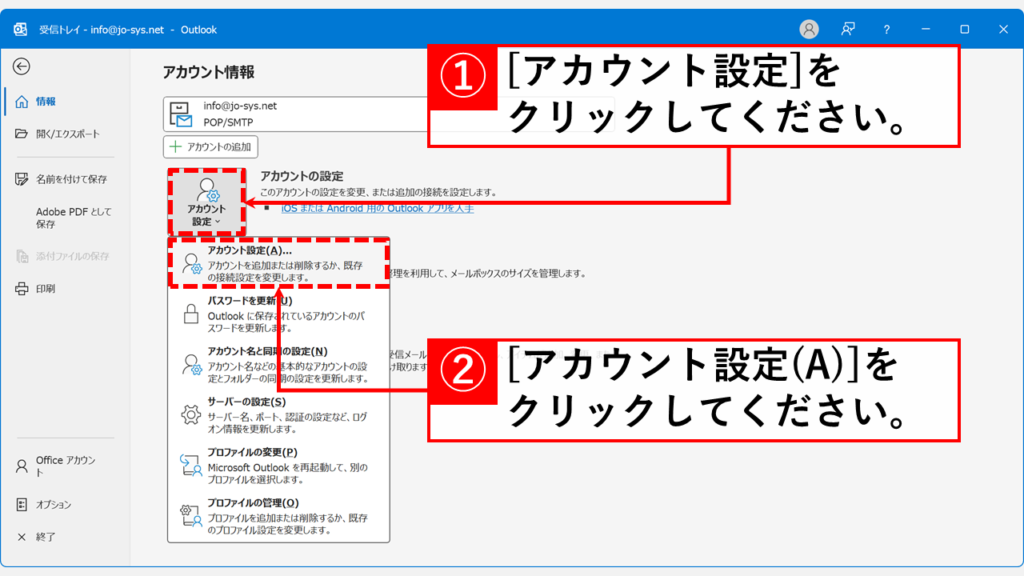
「アカウント設定(A)...」を選択すると、「アカウント設定」と書かれたウィンドウが開きます。
その中にある「データファイル」タブをクリックしてください。
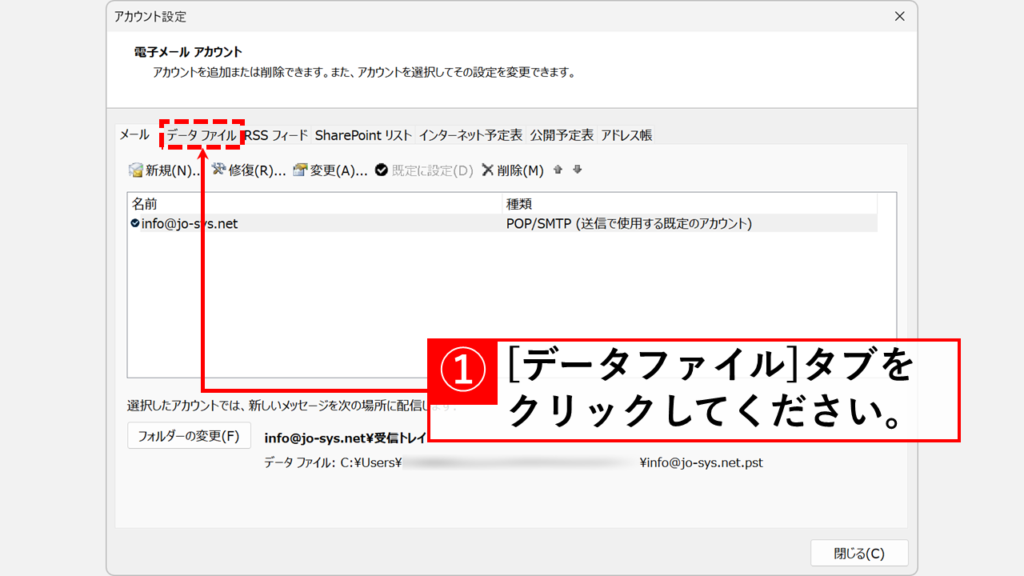
「データファイル」タブをクリックすると、Outlookで使用されているデータファイルの一覧が表示されます。
一覧から容量オーバーしている(圧縮したい)データファイルを選択し、「設定(S)」をクリックしてください。
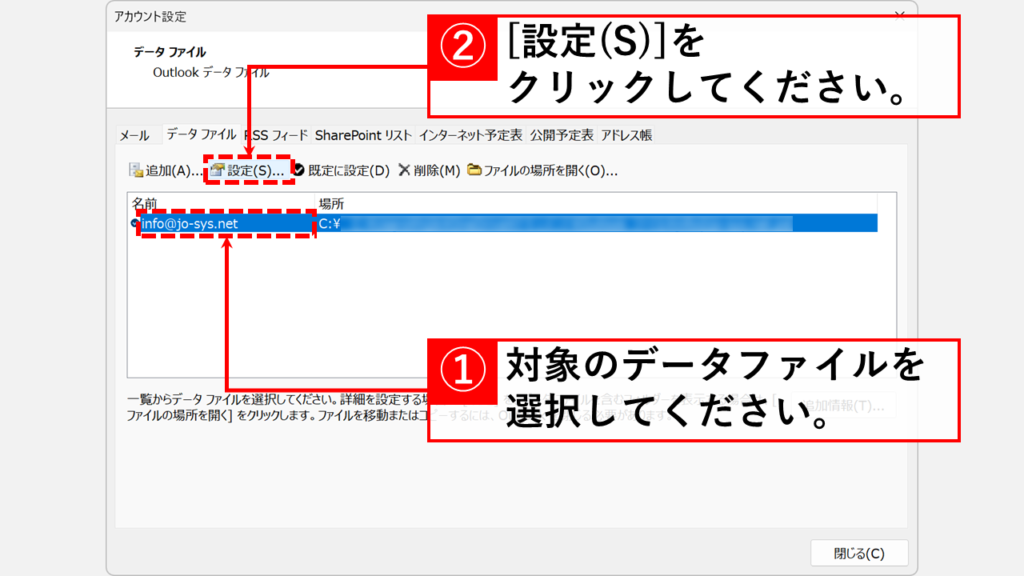
「設定(S)」をクリックすると、「Outlookデータファイル」と書かれたウィンドウが表示されます。
その中にある「今すぐ圧縮(C)」をクリックしてください。
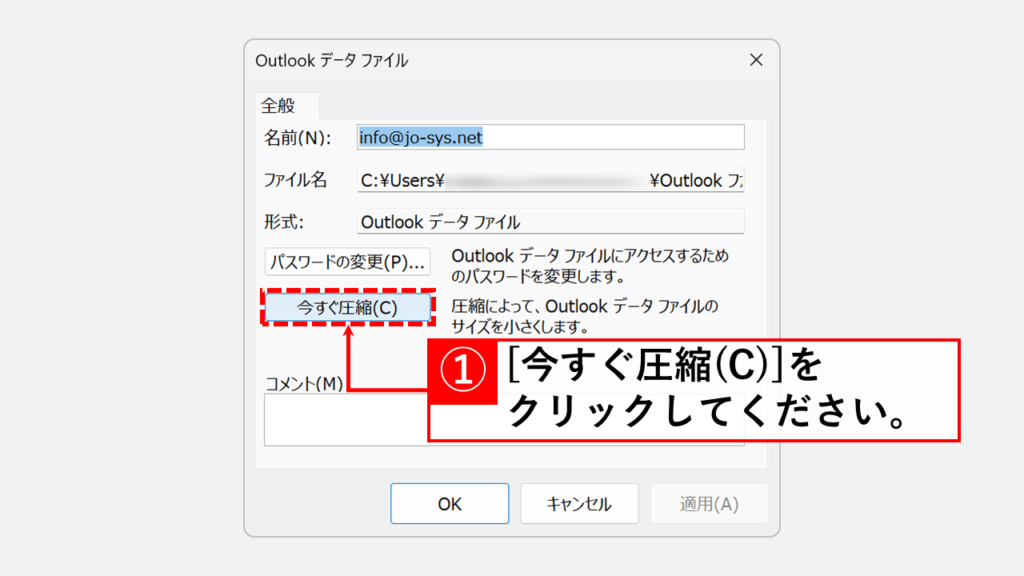
「今すぐ圧縮(C)」をクリックすると、Outlookが指定したデータファイルの圧縮を開始します。
元の画面に戻ったら、最後に「OK」ボタンをクリックしてください。
これでデータファイル(PSTファイル)の圧縮作業は完了です。Outlookを再起動し、問題が解消しているか確認してください。
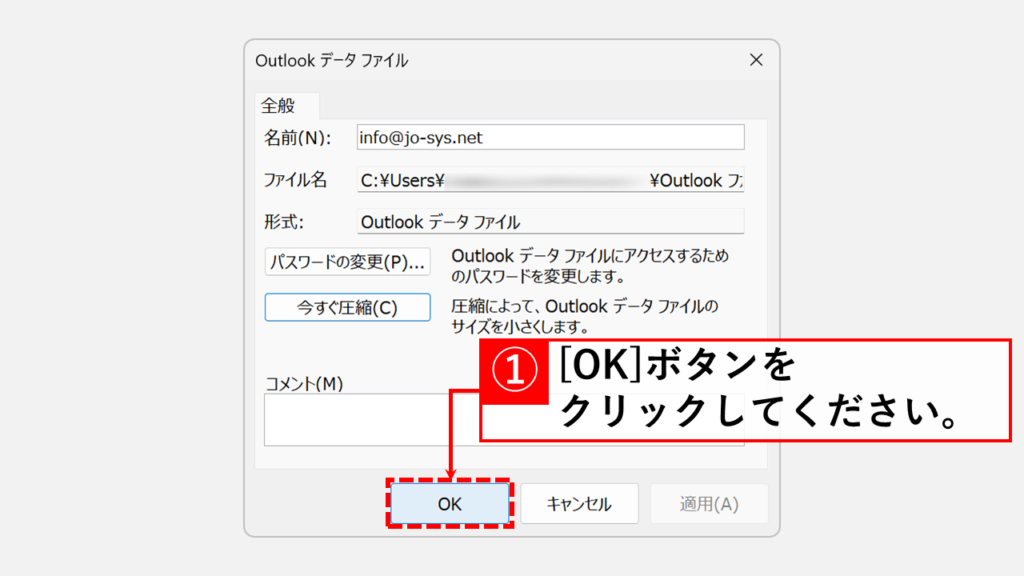
サーバー上のメールを削除する(POPサーバ限定)
OutlookをPOPサーバーで利用している場合、既定では「サーバーにメッセージのコピーを残す」設定が有効になっていることがあります。
この状態だと、パソコンで削除してもサーバー側にメールが溜まり続け、結果としてメールボックスの容量オーバーを引き起こす原因になります。
サーバー上の古いメールを削除すれば、メール容量を大きく節約でき、新しいメールを受信できないといったトラブルの防止につながります。
ここでは、POPサーバーを利用しているときにサーバー上のメールを削除する方法を解説します。
サーバー上のメールを削除すると、他のパソコンやスマホでは同じメールを再受信できなくなり、基本的に復元もできません。
POPサーバーの設定で「サーバーにメッセージのコピーを残す」を有効にしている場合は、例えば「14日間」など指定した期間だけサーバー上にメールが残ります。しかし、その日数を過ぎると自動的に削除され、戻すことはできません。
個人利用であっても、必ずバックアップを取ったうえで慎重に操作してください。
特に企業環境では、誤操作が業務全体に影響する可能性があるため、必ず情報システム部門や管理者に相談してから実施してください。
Outlookを起動し、左上にある「ファイル」をクリックしてください。
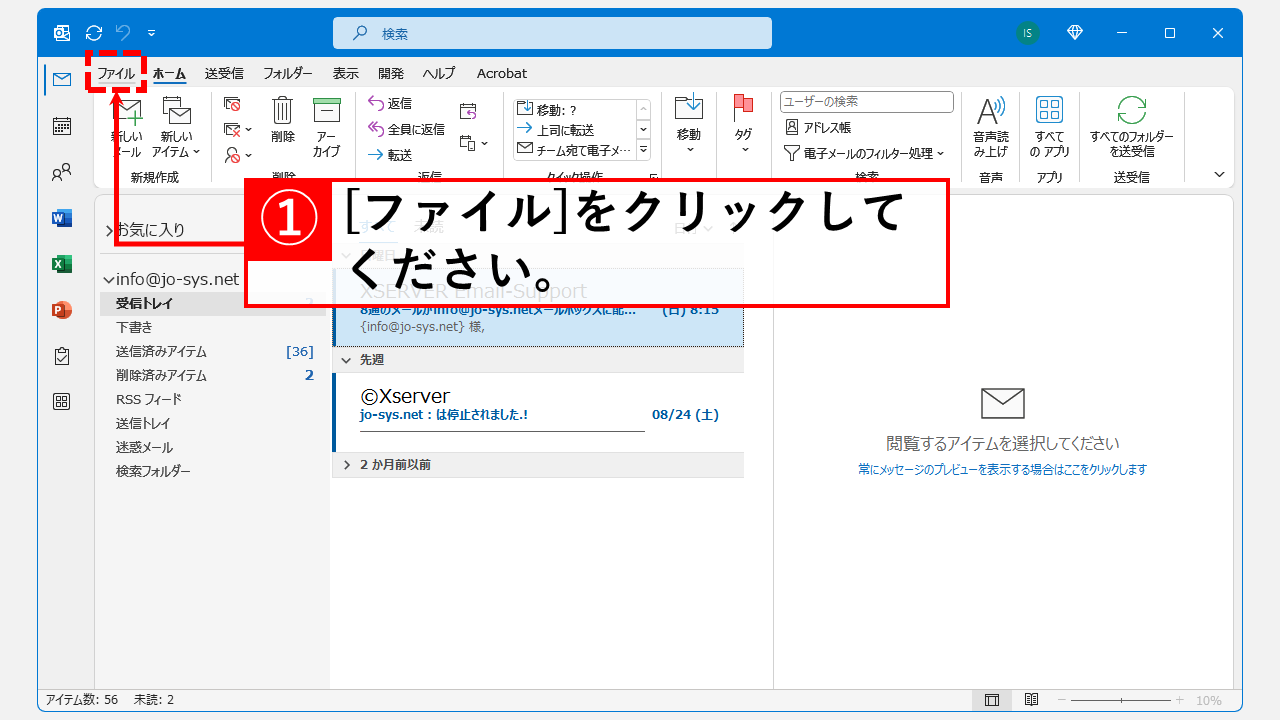
「ファイル」をクリックすると、Outlookの設定画面に移動します。
その中にある「アカウント設定」をクリックし、メニューから「アカウント設定(A)...」を選択してください。
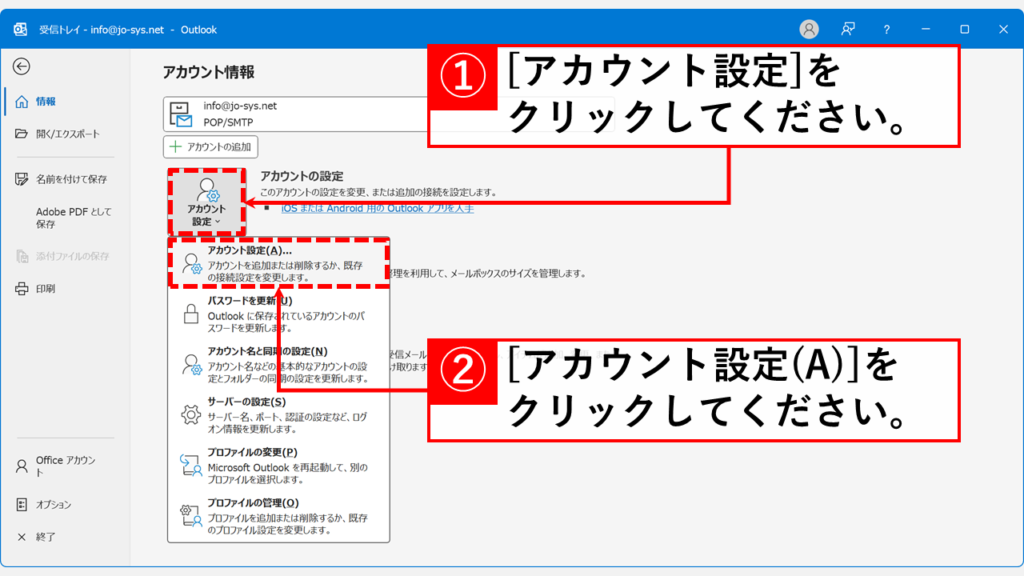
「アカウント設定(A)...」を選択すると、「アカウント設定」と書かれたウィンドウが開きます。
その中にある対象のアカウントを選択して、「変更(A)」をクリックしてください。
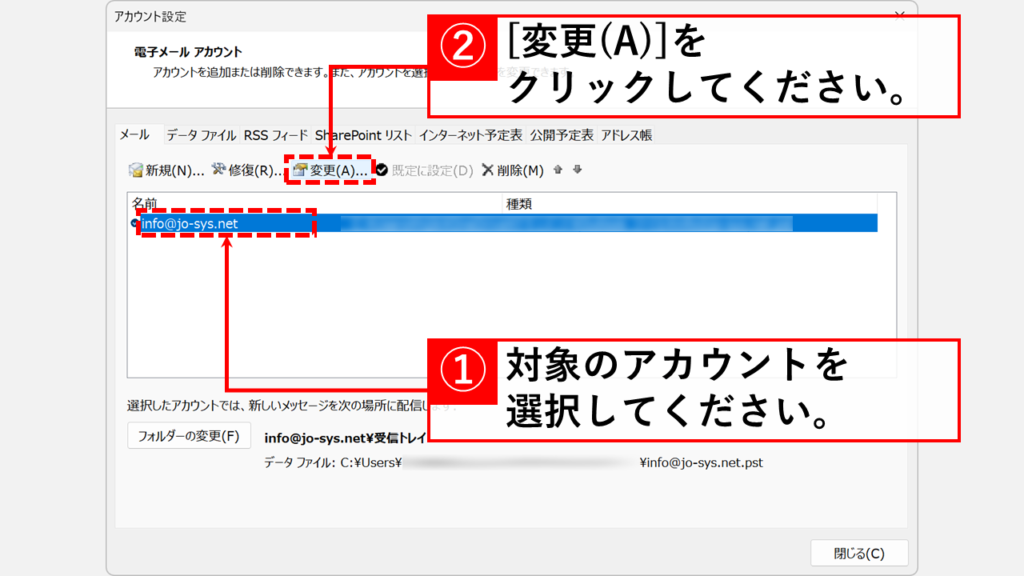
「変更(A)」をクリックすると、メールアカウントの設定画面が表示されます。
その中にある「サーバーにメッセージのコピーを残す」のチェックを外してください。
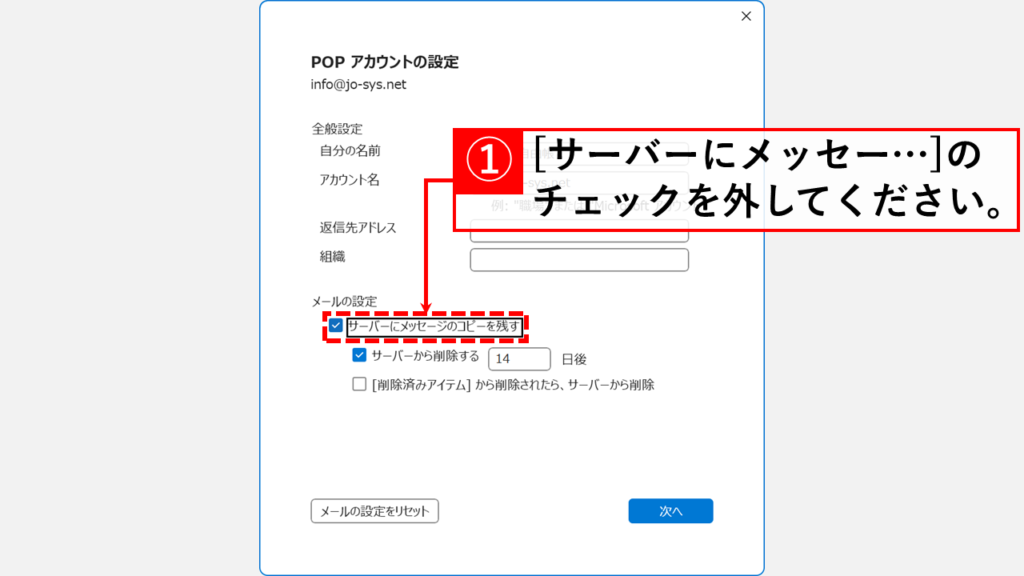
「サーバーにメッセージのコピーを残す」のチェックを外したら、右下の「次へ」ボタンをクリックしてください。
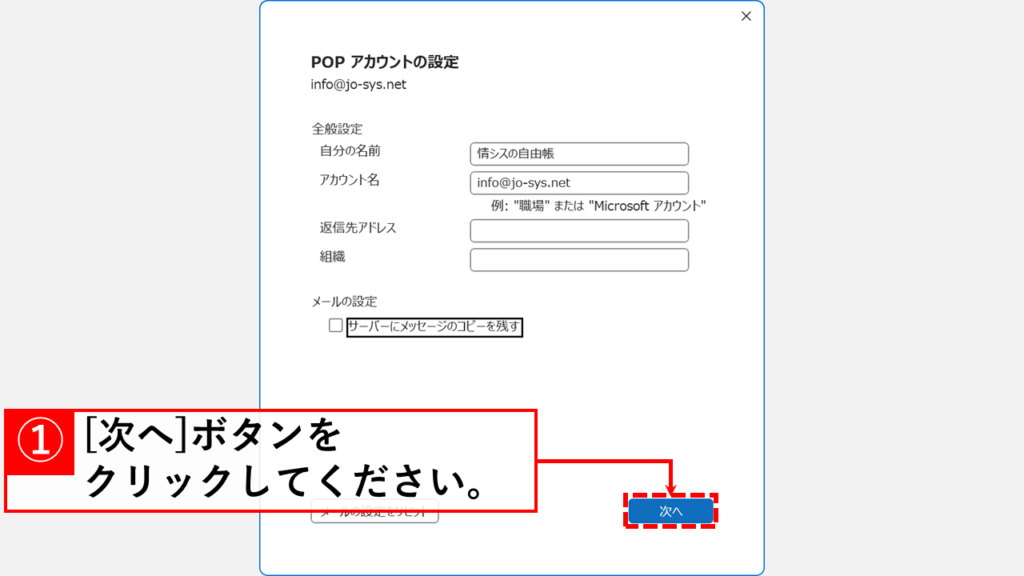
最後に「完了」をクリックして設定を保存してください。
これでOutlookに受信済みのメールがメールサーバーから削除されます。
設定が反映するまで30分程度かかる場合もあるので、少し時間をおいてから問題が解消しているか確認してください。
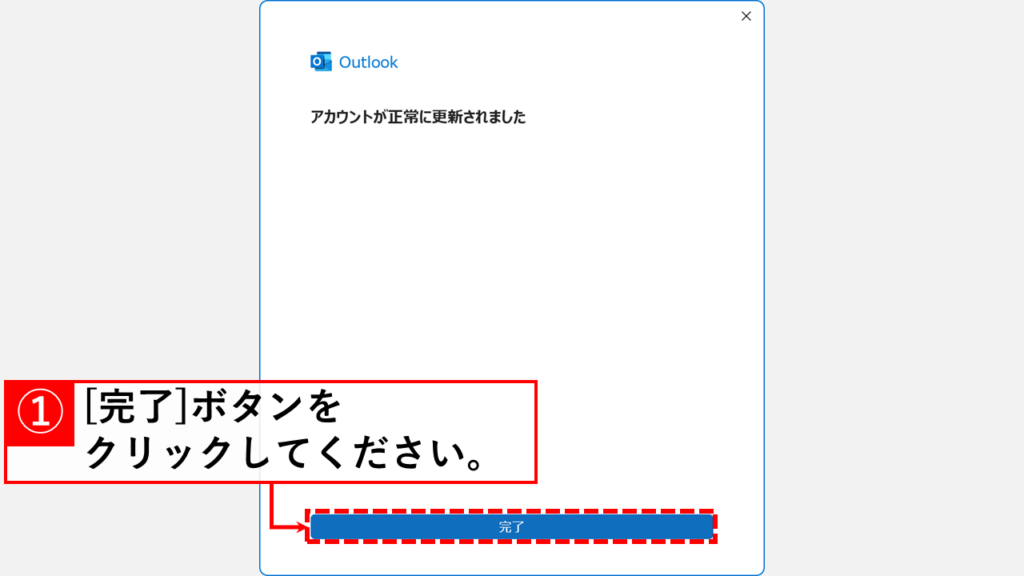
Outlookのメール容量オーバーに関するよくある質問と答え
最後に、Outlookのメール容量オーバーに関するよくある質問と答えをまとめました。


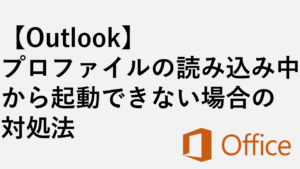

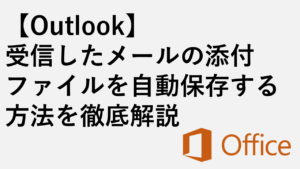
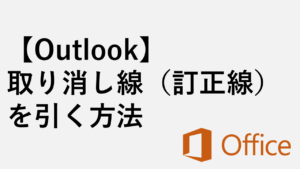
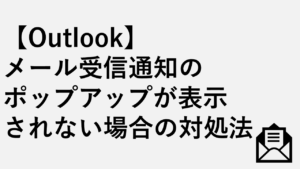
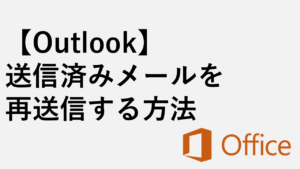

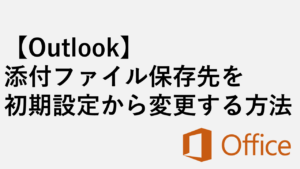
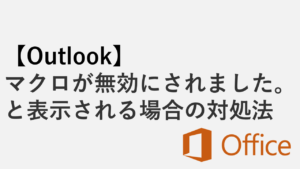

コメント